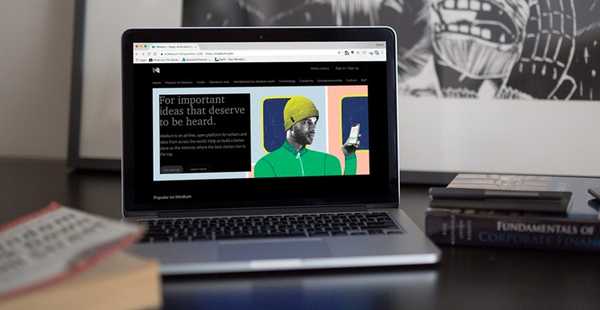
Jack Hood
0
2033
310
Dacă sunteți ca mine și faceți o mulțime de lectură târziu seara, veți înțelege că modul întunecat este ca o trăsătură trimisă pentru oameni ca noi. Mulți dezvoltatori au observat modelele noastre de utilizare târziu de noapte și au inclus „modul întunecat” în aplicațiile lor în mod nativ. Dar dacă doriți să navigați pe web pe desktop. Din păcate, nu există un browser care să suporte în mod nativ modul întunecat, cu toate acestea, există modalități pe care le puteți utiliza pentru a activa modul întunecat și pentru a vă bucura de navigarea pe internet în miez de noapte, fără a vă orbi.
Magazinul web Chrome este plin de câteva extensii grozave. De fapt, puterea reală a browserului Chrome este realizată doar atunci când începeți să folosiți extensiile sale. Aproape orice funcție la care te poți gândi sau dorești să fii acolo pe Chrome, poate fi activată folosind extensia potrivită. În mod similar, chiar și modul întunecat poate fi activat folosind o extensie. Deci, dacă ați căutat o modalitate de a activa modul întunecat pe browserul dvs. Chrome, acesta este modul în care îl faceți:
Activați modul Dark pe site-urile selectate
-
Instalarea extensiei necesare
Accesați magazinul web Chrome și sub fila Extensii, căutați "Stilat". Alternativ, faceți clic pe acest link și veți fi redirecționat către extensia dorită. Faceți clic pe butonul "Adăugați la crom" pentru a adăuga această extensie în browserul dvs. Acum veți putea vedea și accesa extensia din colțul din dreapta sus al browserului dvs. Chrome.
-
Activarea modului întunecat
Să presupunem că sunteți la curent cu articolele preferate. Dacă doriți să activați modul întuneric, doar faceți clic pe pictograma de extensie elegantă. Veți vedea o listă derulantă cu toate temele disponibile pentru aceasta. Selectați o temă întunecată și atingeți instalarea. Aici, am ales-o pe prima pe listă. Imediat ce tema este instalată, veți vedea că modul întunecat a fost activat.
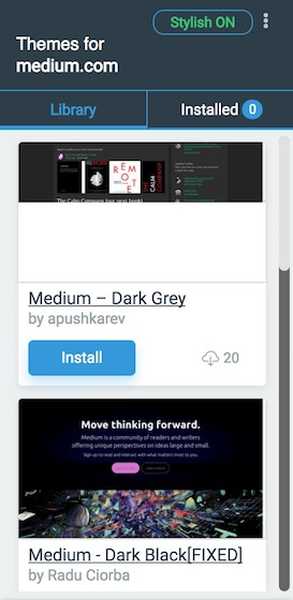
Și așa arată modul de a activa modul întunecat.
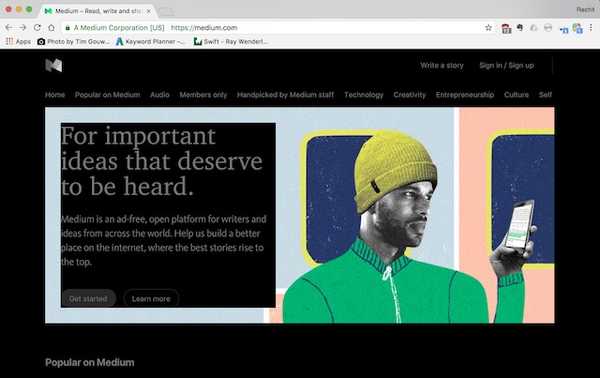
Puteți activa modul întunecat pentru majoritatea site-urilor web populare precum Quora, Mediu, YouTube, Reddit, etc. Odată activat, modul întunecat va rămâne în vigoare până când decideți să dezactivați manual aceasta. De asemenea, puteți activa sau dezactiva modul întunecat pentru toate site-urile web cu un singur clic. Doar faceți clic dreapta pe pictograma elegantă și selectați „Dezactivați toate stilurile” pentru a activa sau dezactiva stilurile pentru toate site-urile web simultan.
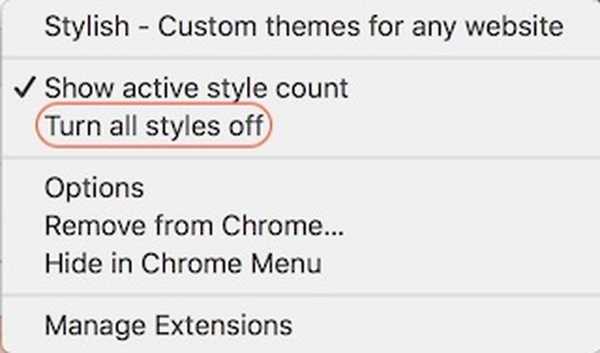
Activați modul Dark pe toate site-urile web
-
Instalarea extensiei necesare
Dacă nu doriți să parcurgeți procesul de instalare a stilurilor pentru diferite site-uri web și doriți o extensie care să funcționeze pentru toate site-urile de pe Chrome cu doar un clic al butonului, încercați „Care Your Eyes”. Această extensie vă permite să activați modul întunecat pe orice site web, cu toate acestea, trebuie să rețineți că nu oferă un mod adevărat de întuneric, deoarece culoarea se orientează mai mult spre palatul mai gri decât negrul..
-
Activarea modului întunecat
Pentru a activa modul întunecat, de fiecare dată când vă aflați pe un site web, faceți clic pe pictograma acestuia găsindu-l în colțul din dreapta sus al browserului dvs. Chrome și selectarea atât a modului Lista neagră cât și a opțiunii Mod de noapte. Dacă chiar și după aplicarea modului de noapte, site-ul nu trece la modul întunecat, doar reîmprospătați pagina pentru a o activa. Puteți dezactiva sau activa modul întunecat pentru toate site-urile web simultan dând clic pe butonul dezactivat / activat în partea de sus a meniului derulant.
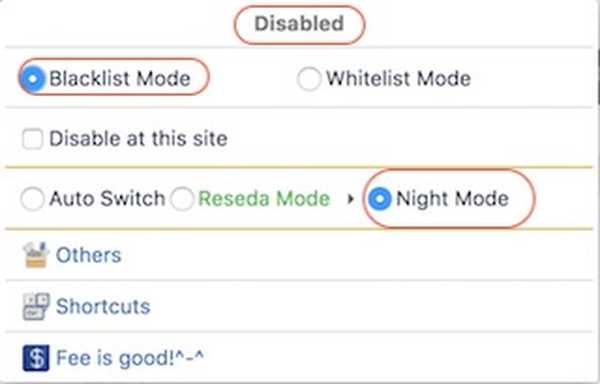
Uitați-vă la imaginea de mai jos pentru a vedea cum arată site-ul care permite activarea modului întunecat. Deși nu oferă un mod întunecat adevărat, în opinia mea, oferă o experiență de lectură mult mai plăcută și pune mai puțin presiune asupra ochilor. Singura problemă este că aceasta afectează oarecum și distorsionează culoarea imaginilor prezent pe site-urile web, care ar putea fi un break-break pentru unii oameni.
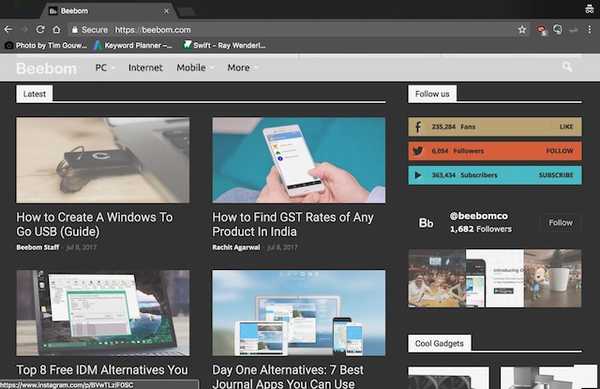
VEZI ȘI: 10 Extensii superbe pentru a personaliza fila nouă în Chrome
Citiți Like a Ninja activând modul Dark pe Chrome
Utilizarea extensiei pe Chrome vă poate duce jocul de navigare la nivelul următor. Trebuie doar să le găsiți pe cele potrivite. Am scris o mulțime de articole care acoperă multe astfel de extensii bune. Faceți clic aici pentru a le parcurge, deoarece nu știți niciodată ce nuggets valoroase puteți găsi. Dacă vă place acest articol, informați-ne în secțiunea de comentarii de mai jos. Povestiți-ne și despre extensiile dvs. Chrome preferate, împreună cu site-urile web care vă trezesc noaptea.















